Microsoft Word, sebagai pengolah kata paling populer di dunia, dilengkapi dengan berbagai fitur yang dirancang untuk memudahkan penulisan dan meningkatkan kualitas dokumen. Salah satu fitur yang paling sering digunakan adalah koreksi otomatis (auto-correct). Fitur ini secara otomatis memperbaiki kesalahan ketik, kesalahan tata bahasa, dan bahkan mengganti kata-kata tertentu dengan alternatif yang dianggap lebih tepat.
Meskipun koreksi otomatis seringkali membantu, ia juga bisa menjadi sumber frustrasi. Terkadang, koreksi yang dilakukan tidak sesuai dengan maksud penulis, terutama saat menggunakan istilah teknis, bahasa asing, atau singkatan yang tidak dikenali oleh kamus Word. Dalam kasus seperti ini, mematikan atau mengoptimalkan fitur koreksi otomatis menjadi solusi yang lebih efektif.
Artikel ini akan memberikan panduan lengkap tentang cara menghilangkan koreksi otomatis di Word, serta cara mengoptimalkan fitur ini agar lebih sesuai dengan kebutuhan Anda.
Mengapa Mematikan Koreksi Otomatis?
Sebelum kita membahas cara mematikan koreksi otomatis, penting untuk memahami mengapa Anda mungkin ingin melakukannya. Berikut adalah beberapa alasan umum:
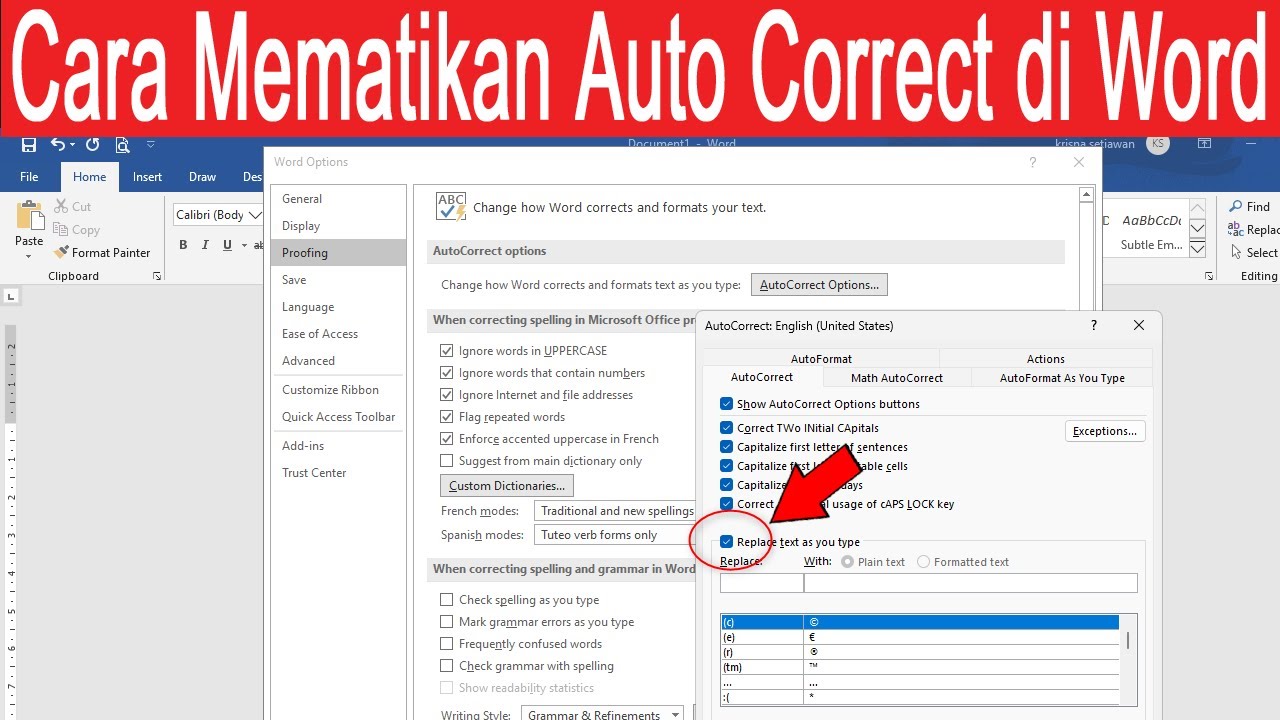
- Istilah Teknis dan Singkatan: Saat menulis dokumen yang mengandung banyak istilah teknis, singkatan, atau jargon industri, koreksi otomatis seringkali salah mengidentifikasi kata-kata ini sebagai kesalahan dan mencoba memperbaikinya. Ini bisa sangat mengganggu, terutama jika Anda harus terus-menerus membatalkan koreksi yang salah.
- Bahasa Asing: Jika Anda sering menulis dalam bahasa asing atau menggunakan kata-kata dari bahasa lain, koreksi otomatis mungkin tidak mengenali kata-kata tersebut dan akan mencoba menggantinya dengan kata-kata dalam bahasa yang diatur sebagai bahasa default Word.
- Nama dan Tempat yang Tidak Biasa: Koreksi otomatis seringkali tidak mengenali nama orang atau tempat yang tidak umum dan akan mencoba mengoreksinya menjadi kata-kata yang lebih umum.
- Gaya Penulisan Pribadi: Koreksi otomatis dapat membatasi gaya penulisan pribadi Anda dengan mencoba memaksakan aturan tata bahasa dan gaya yang mungkin tidak sesuai dengan preferensi Anda.
- Kehilangan Kontrol: Beberapa penulis merasa bahwa koreksi otomatis mengambil alih kendali atas proses penulisan mereka. Mereka lebih suka memiliki kendali penuh atas setiap kata yang mereka tulis dan tidak ingin bergantung pada program untuk mengoreksi kesalahan mereka.
Cara Mematikan Koreksi Otomatis di Word
Ada beberapa cara untuk mematikan koreksi otomatis di Word, tergantung pada versi Word yang Anda gunakan dan tingkat kontrol yang Anda inginkan. Berikut adalah beberapa metode yang paling umum:
1. Mematikan Fitur Koreksi Otomatis Secara Keseluruhan
Ini adalah cara paling radikal untuk menghilangkan koreksi otomatis. Dengan metode ini, Anda akan mematikan semua fitur koreksi otomatis di Word, termasuk penggantian otomatis, koreksi tata bahasa, dan penandaan kesalahan ketik.
-
Langkah 1: Buka Opsi Word.
- Di Word 2010 ke atas: Klik tab "File" di sudut kiri atas layar, lalu pilih "Options".
- Di Word 2007: Klik tombol "Microsoft Office" di sudut kiri atas layar, lalu pilih "Word Options".
-
Langkah 2: Pilih "Proofing".
- Di jendela "Word Options", klik "Proofing" di panel kiri.
-
Langkah 3: Nonaktifkan Fitur Koreksi Otomatis.
- Di bagian "AutoCorrect options", klik tombol "AutoCorrect Options…". Ini akan membuka jendela "AutoCorrect".
- Di jendela "AutoCorrect", hapus centang pada kotak "Replace text as you type".
- Klik tab "AutoFormat As You Type" dan hapus centang pada kotak "Automatically as you type" di bagian "Apply as you type".
- Klik "OK" untuk menutup jendela "AutoCorrect".
- Klik "OK" untuk menutup jendela "Word Options".
Dengan langkah-langkah ini, Anda telah mematikan fitur koreksi otomatis secara keseluruhan. Word tidak lagi akan secara otomatis memperbaiki kesalahan ketik atau mengganti kata-kata saat Anda mengetik.
2. Menonaktifkan Koreksi Otomatis untuk Bahasa Tertentu
Jika Anda hanya ingin mematikan koreksi otomatis untuk bahasa tertentu, Anda dapat melakukannya melalui opsi "Proofing" di Word.
- Langkah 1: Buka Opsi Word (ikuti langkah 1 di atas).
- Langkah 2: Pilih "Proofing" (ikuti langkah 2 di atas).
- Langkah 3: Atur Pengecualian Bahasa.
- Di bagian "When correcting spelling in Microsoft Office programs", klik tombol "Exceptions…".
- Di jendela "Word Options", pilih tab "AutoCorrect Options…".
- Pilih bahasa yang ingin Anda kecualikan dari koreksi otomatis dari daftar dropdown "Language".
- Centang kotak "Don’t correct" di bagian "AutoCorrect exceptions".
- Klik "Add".
- Klik "OK" untuk menutup jendela "AutoCorrect Exceptions".
- Klik "OK" untuk menutup jendela "Word Options".
Dengan langkah-langkah ini, Anda telah menonaktifkan koreksi otomatis untuk bahasa yang Anda pilih.
3. Menonaktifkan Koreksi Otomatis untuk Kata Tertentu
Jika ada kata-kata tertentu yang selalu salah dikoreksi oleh Word, Anda dapat menambahkan kata-kata tersebut ke daftar pengecualian.
- Langkah 1: Buka Opsi Word (ikuti langkah 1 di atas).
- Langkah 2: Pilih "Proofing" (ikuti langkah 2 di atas).
- Langkah 3: Tambahkan Kata ke Daftar Pengecualian.
- Di bagian "AutoCorrect options", klik tombol "AutoCorrect Options…".
- Di jendela "AutoCorrect", pilih tab "Exceptions…".
- Di bagian "First Letter", masukkan kata yang ingin Anda kecualikan dari koreksi otomatis.
- Klik "Add".
- Klik "OK" untuk menutup jendela "AutoCorrect Exceptions".
- Klik "OK" untuk menutup jendela "Word Options".
Dengan langkah-langkah ini, Anda telah menambahkan kata tertentu ke daftar pengecualian. Word tidak lagi akan mencoba mengoreksi kata tersebut.
4. Mengontrol Koreksi Otomatis Secara Sementara
Jika Anda hanya ingin menonaktifkan koreksi otomatis untuk satu kata atau frasa tertentu, Anda dapat menggunakan pintasan keyboard. Setelah Word secara otomatis mengoreksi kata atau frasa, tekan Ctrl+Z (atau Command+Z di Mac) untuk membatalkan koreksi tersebut. Anda juga dapat mengarahkan kursor mouse ke atas kata yang dikoreksi otomatis dan melihat opsi untuk "Change back to…" atau "Stop automatically correcting…".
Mengoptimalkan Fitur Koreksi Otomatis
Meskipun Anda mungkin ingin mematikan koreksi otomatis secara keseluruhan, penting untuk diingat bahwa fitur ini juga dapat sangat membantu. Alih-alih mematikannya sepenuhnya, Anda mungkin ingin mempertimbangkan untuk mengoptimalkannya agar lebih sesuai dengan kebutuhan Anda. Berikut adalah beberapa tips untuk mengoptimalkan fitur koreksi otomatis:
- Sesuaikan Daftar Penggantian: Di jendela "AutoCorrect", Anda dapat menambahkan atau menghapus entri dalam daftar penggantian. Ini memungkinkan Anda untuk membuat singkatan kustom atau memperbaiki kesalahan ketik yang sering Anda lakukan.
- Aktifkan atau Nonaktifkan Opsi Tertentu: Di jendela "AutoCorrect", Anda dapat mengaktifkan atau menonaktifkan berbagai opsi koreksi otomatis, seperti "Capitalize first letter of sentences", "Capitalize first letter of table cells", dan "Correct accidental use of cAPS LOCK key".
- Periksa Pengaturan Tata Bahasa: Di bagian "When correcting grammar in Microsoft Office programs" di jendela "Word Options", Anda dapat menyesuaikan pengaturan tata bahasa untuk menentukan jenis kesalahan tata bahasa yang ingin Anda periksa.
- Gunakan Kamus Kustom: Anda dapat membuat kamus kustom untuk menambahkan kata-kata yang tidak dikenali oleh kamus default Word. Ini sangat berguna jika Anda sering menggunakan istilah teknis atau bahasa asing.
- Pelajari Pintasan Keyboard: Pelajari pintasan keyboard yang berguna untuk mengelola koreksi otomatis, seperti Ctrl+Z untuk membatalkan koreksi dan Alt+F7 untuk memeriksa ejaan dan tata bahasa.
Kesimpulan
Koreksi otomatis adalah fitur yang berguna di Microsoft Word, tetapi juga bisa menjadi sumber frustrasi jika tidak dikelola dengan benar. Dengan memahami cara mematikan dan mengoptimalkan fitur ini, Anda dapat mengendalikan proses penulisan Anda dan memastikan bahwa dokumen Anda bebas dari kesalahan tanpa mengorbankan gaya penulisan pribadi Anda. Eksperimen dengan berbagai opsi dan pengaturan untuk menemukan konfigurasi yang paling sesuai dengan kebutuhan dan preferensi Anda. Ingatlah bahwa tujuan utama adalah untuk membuat pengalaman menulis Anda seefisien dan seproduktif mungkin.
